Page 1

PIKAOPAS
NOKIA OBSERVATION CAMERAN
KÄYTTÖLIITTYMÄSOVELLUS
Copyright © 2003 Nokia. Kaikki oikeudet pidätetään | Päivämäärä: 28.11.03, ver. 1.0
Page 2
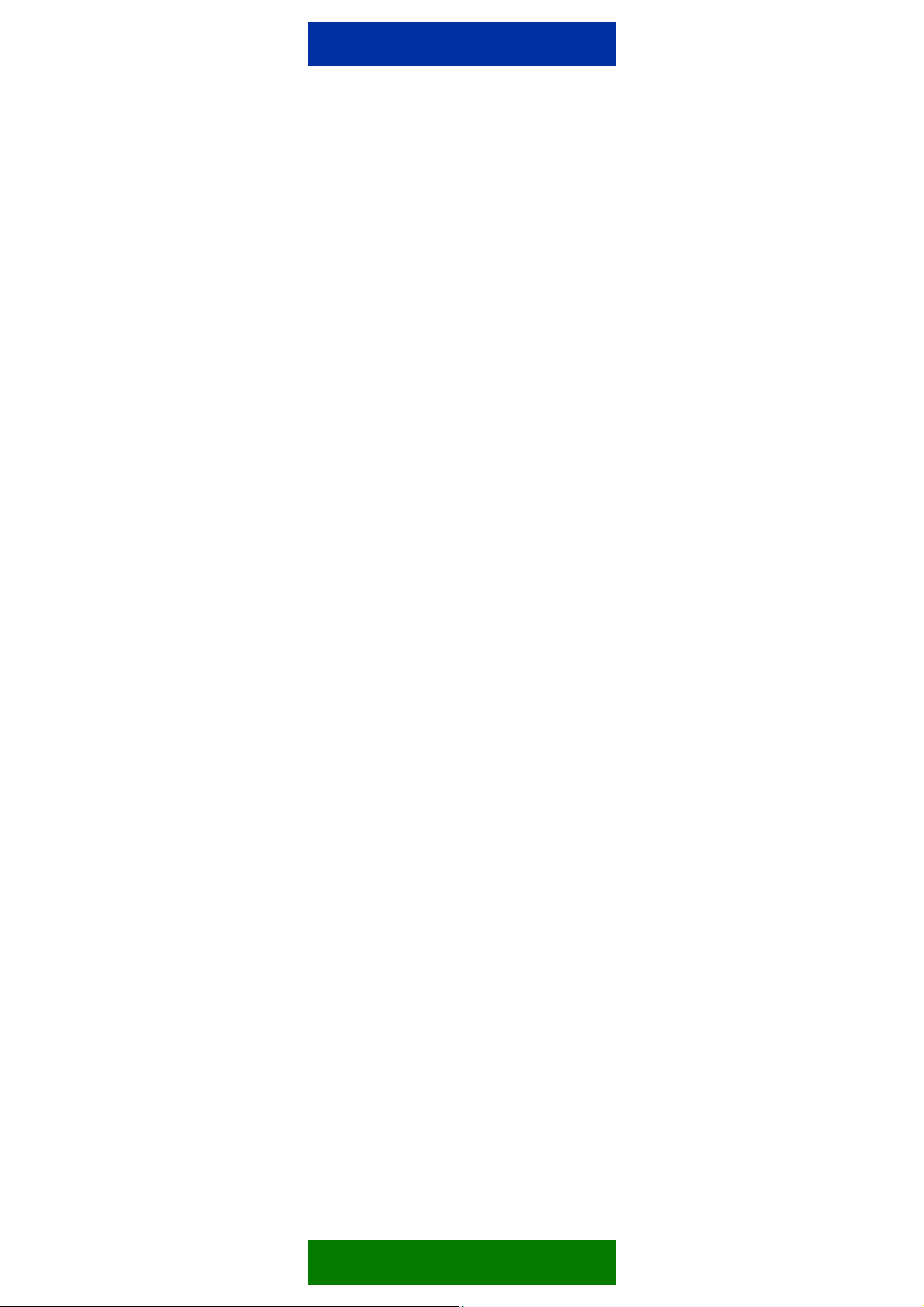
Sisällys
1. JOHDANTO...................................................................................................................... 1
2. OHJELMISTON ASENTAMINEN.....................................................................................1
3. SOVELLUKSEN KÄYTTÄMINEN.....................................................................................1
3.1 ASETUSTEN MUUTTAMINEN.................................................................................. 1
3.1.1 KÄYTTÄJÄ .............................................................................................................1
3.1.2 KAMERA ................................................................................................................2
3.1.3 LÄMPÖMITTARI ....................................................................................................2
3.1.4 YHTEYS .................................................................................................................2
3.1.5 SUOJAUS ..............................................................................................................3
3.1.6 YLEISET................................................................................................................. 3
3.1.7 OHJ. MÄÄRIT......................................................................................................... 3
3.2 KUVAN OTTAMINEN ................................................................................................3
3.3 LIIKKEENTUNNISTUKSEN KÄYTTÄMINEN ............................................................3
3.4 LÄMPÖMITTARIN KÄYTTÄMINEN........................................................................... 4
3.5 AJASTETUN KUVAAMISEN KÄYTTÄMINEN........................................................... 4
4. KÄYTTÖLIITTYMÄOHJELMISTON POISTAMINEN........................................................ 4
Oikeudellisia tietoja
Copyright © 2003 Nokia. Kaikki oikeudet pidätetään.
Tämän asiakirjan sisällön jäljentäminen, jakeleminen tai tallentaminen kokonaan tai osittain on kielletty ilman
Nokian myöntämää kirjallista lupaa.
Nokia ja Nokia Connecting People ovat Nokia Oyj:n rekisteröityjä tavaramerkkejä. Bluetooth on Bluetooth SIG,
Inc:n rekisteröity tavaramerkki. Muut tässä asiakirjassa mainitut tuotteiden ja yritysten nimet voivat olla
omistajiensa tavaramerkkejä tai kauppanimiä.
Nokia kehittää tuotteitaan jatkuvasti ja pidättää siksi oikeuden tehdä muutoksia ja parannuksia mihin tahansa
tässä asiakirjassa mainittuun tuotteeseen ilman ennakkoilmoitusta.
Nokia ei vastaa välittömistä tai välillisistä vahingoista, mukaan lukien tietojen tai tulojen menetys.
Tämän asiakirjan sisältö tarjotaan ”sellaisenaan”. Sen tarkkuudesta, luotettavuudesta tai sisällöstä ei anneta
mitään suoraa tai epäsuoraa takuuta eikä nimenomaisesti taata sen markkinoitavuutta tai sopivuutta tiettyyn
tarkoitukseen, ellei pakottavalla lainsäädännöllä ole toisin määrätty. Nokia varaa itselleen oikeuden muuttaa tätä
asiakirjaa tai poistaa sen jakelusta milloin tahansa ilman erillistä ilmoitusta.
Page 3
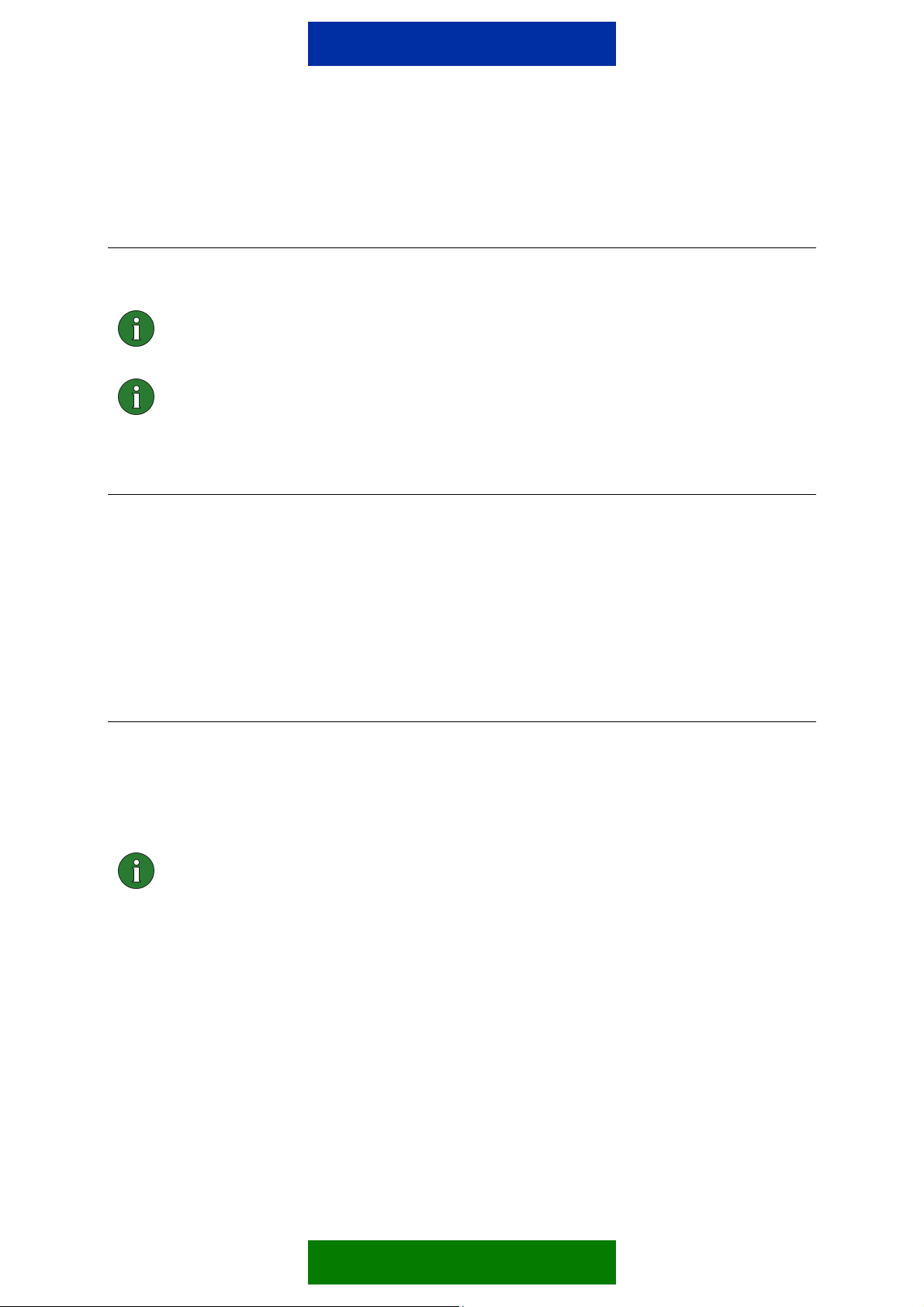
1. JOHDANTO
Tämä asiakirja kuvaa Nokia Observation Cameran käyttöliittymäsovelluksen asennusta ja
selostaa ohjelmiston perustoimintoja.
Huomautus: Lisäohjeita on Nokia Observation Cameran käyttöohjeessa. Älä käytä
tätä pikaopasta varsinaisen käyttöohjeen asemesta. Käyttöohje sisältää tärkeitä
turva- ja huolto-ohjeita.
Huomautus: Tämä ohjelmisto on yhteensopiva Nokia 7650-, Nokia 3650- ja Nokia
6600 -puhelimien sekä Nokia N-Gage -pelilaitteen kanssa.
2. OHJELMISTON ASENTAMINEN
1. Hae tiedosto ObsCam.sis yhteensopivaan tietokoneeseen.
2. Siirrä tiedosto yhteensopivaan puhelimeen datakaapelin, Bluetooth-tekniikan tai
infrapunayhteyden avulla. Jos käytät Bluetooth-tekniikkaa tai infrapunayhteyttä,
näkyviin tulee Uusi viesti -valintaikkuna. Avaa viesti, jolloin asennus jatkuu.
Kun asennus on päättynyt, tiedoston ObsCam.sis sisältävä viesti voidaan poistaa
puhelimesta tilan säästämiseksi.
3. SOVELLUKSEN KÄYTTÄMINEN
3.1 ASETUSTEN MUUTTAMINEN
1. Valitse Asetukset.
2. Valitse jokin alla olevista vaihtoehdoista.
Tärkeää: Aina kun muutat asetusta, puhelin lähettää uuden asetuksen kameraan
tekstiviestinä.
3.1.1 Käyttäjä
Lisää käyttäjä – kirjoita käyttäjän nimi (nimi voi olla enintään 20 merkin pituinen, eikä
se saa sisältää välilyöntejä tai erikoismerkkejä) ja puhelinnumero tai sähköpostiosoite
ja määritä käyttäjän oikeudet.
Poista käyttäjä – kirjoita käyttäjän nimi tai puhelinnumero ja valitse OK.
Käyttäjäluettelo – kamera lähettää sinulle senhetkisen käyttäjäluettelon.
Lisää pääkäyttäjä – kirjoita pääkäyttäjän nimi, puhelinnumero ja sähköpostiosoite ja
valitse, lähettääkö kamera kuvat pääkäyttäjän matkapuhelimeen vai
sähköpostiosoitteeseen. Vain yksi käyttäjä kerrallaan voi olla pääkäyttäjä. Vain
1/5
Page 4

pääkäyttäjällä on oikeudet määrittää kameran asetuksia tekstiviestien avulla. Muut
käyttäjät voivat käyttää tekstiviestejä vain kuvien ottamiseen ja ääniyhteyden
muodostamiseen.
Kuvien osoite – valitse, lähettääkö kamera kuvat matkapuhelimeesi vai
sähköpostiosoitteeseesi.
3.1.2 Kamera
Kuvan laatu – valitse kuvien laaduksi hyvä, normaali tai tyydyttävä.
Kameran asento – jos kamera on sijoitettu pystyasentoon, valitse Normaali. Jos
kamera on kiinnitetty ylösalaisin, esimerkiksi sisäkattoon, valitse Ylösalaisin.
Kameran nimi – kirjoita kameran nimi. Nimi voi olla enintään 20 merkin pituinen, eikä
se saa sisältää välilyöntejä tai erikoismerkkejä.
Kieli – valitse tekstiviestikomentojen ja ilmoitusten kieli. Jos vaihdat kielen, kamera
hyväksyy vain kyseisellä kielellä kirjoitetut tekstiviestikomennot.
Vahv.tekstiviesti – valitse, haluatko kameran ilmoittavan asetuksen muuttumisesta.
Huomautus: Kamera lähettää vahvistusviestit tekstiviesteinä matkapuhelimeesi.
Tarkista asetukset – kamera lähettää sinulle luettelon senhetkisistä asetuksista.
3.1.3 Lämpömittari
Lämpötila-asteikko – valitse, onko käytettävä lämpötila-asteikko celsius vai
fahrenheit.
Lämpötila kuvissa – valitse, sisällyttääkö kamera senhetkisen lämpötilan kuhunkin
kuvaviestiin.
Tarkista asetukset – kamera lähettää sinulle luettelon senhetkisistä lämpömittarin
asetuksista.
3.1.4 Yhteys
Tarvittavat multimediaviestipalvelun yhteysasetukset voidaan määrittää neljällä eri
tavalla. Valitse seuraavista SIM-korttiliittymääsi soveltuva menetelmä:
• Siirry Web-osoitteeseen www.nokia.com/phonesettings ja lähetä
multimediaviestiasetukset puhelimitse.
• Ota yhteyttä Nokia Carelineen tai palveluntarjoajaasi ja pyydä
multimediaviestiasetusten lähettämistä puhelimitse.
• Valitse Yhteyden asetukset -päänäkymässä vaihtoehto Puhelimitse, kirjoita
asetuksia pyytävä viesti ja palvelun numero ja valitse OK. Asetuksia pyytävän
viestin sisällön ja palvelun numeron saat palveluntarjoajaltasi.
• Määritä asetukset manuaalisesti Multimediav.aset.-valikon avulla. Tarvittavat
parametrit saat palveluntarjoajaltasi.
2/5
Page 5

3.1.5 Suojaus
PIN-koodin pyytäm. – jos otat PIN-koodin kyselyn käyttöön, kamera pyytää sinua
antamaan PIN-koodin PC Suite -ohjelmistossa, kun kytket kameraan virran
ensimmäisen kerran. Kamera tallentaa annetun PIN-koodin muistiinsa ja antaa PINkoodin automaattisesti myöhemmillä käyttökerroilla. Jos poistat PIN-koodin kyselyn
käytöstä, kamera ei pyydä PIN-koodia.
PIN-koodi – vaihda PIN-koodi: kirjoita vanha koodi, uusi koodi ja uuden koodin
vahvistus.
Kameran suojakoodi – vaihda kameran suojakoodi. Suojakoodin oletusarvo on 1234.
Käyttöoik. tark. – jos otat kuvapyynnön käyttöoikeuksien tarkistuksen käyttöön,
kamera tunnistaa käyttäjät matkapuhelinnumeroiden perusteella. Kamera ei huomioi
tuntemattomista puhelinnumeroista tulevia pyyntöjä.
Varoitus: Jos poistat kuvapyynnön käyttöoikeuksien tarkistuksen käytöstä, kuka
tahansa kameran puhelinnumeron tietävä henkilö voi ottaa kameralla kuvia.
Huomautus: Jos puhelin ei lähetä omaa numeroa soitettaessa, kamera ei voi
tarkistaa käyttöoikeuksia. Kameran on pystyttävä tarkistamaan soittajan numero
ennen komentojen hyväksymistä.
3.1.6 Yleiset
Tarkista kameran versio – pyydä kameran IMEI-koodia sekä ohjelmisto- ja
laiteversiota.
Palauta kaikki as. – palauta kaikki kameran asetukset valmistajan oletusasetuksiksi.
3.1.7 Ohj. määrit.
Ohjatun asetusten määrityksen avulla voit määrittää Nokia Observation Cameran
käytön edellyttämät asetukset. Kirjoita määritystoiminnon pyytämät tiedot ja valitse
OK.
3.2 KUVAN OTTAMINEN
1. Valitse sovelluksen päänäkymässä vaihtoehto Ota kuva.
2. Valitse, lähettääkö kamera ottamansa kuvan sinun osoitteeseesi vai johonkin
muuhun osoitteeseen. Jos haluat lähettää kuvan jonkun muun osoitteeseen, kirjoita
vastaanottajan puhelinnumero tai sähköpostiosoite ja valitse OK.
3.3 LIIKKEENTUNNISTUKSEN KÄYTTÄMINEN
1. Valitse Liikk.tunn.
2. Valitse Ota käyttöön ja täytä seuraavat tiedot:
3/5
Page 6

Havaintojen määrä – määritä, kuinka monta liikkeentunnistuskuvaviestiä (1–10)
haluat kameran lähettävän ennen liikkeentunnistuksen poistamista käytöstä. Jos
valitset vaihtoehdon Ei rajoit., liikkeentunnistus on käytössä, kunnes poistat sen
käytöstä.
Ilmoitukset – jos haluat, että kamera lähettää sinulle ilmoituksen havaittuaan
liikettä, valitse vaihtoehto Käytössä.
Viestin kuvamäärä – määritä, kuinka monta kuvaa haluat kameran lähettävän
kussakin kuvaviestissä.
Ilm. määrän täytt. – jos haluat, että kamera lähettää sinulle ilmoituksen
poistettuaan liikkeentunnistuksen käytöstä, valitse vaihtoehto Käytössä.
Ilm. sähkökatk. – jos haluat, että kamera ilmoittaa virran katkeamisesta, kun
virransaanti on palautunut normaaliksi, valitse vaihtoehto Käytössä.
3. Valitse Valinnat ja Ota käyttöön.
3.4 LÄMPÖMITTARIN KÄYTTÄMINEN
1. Valitse Lämpömittari.
2. Valitse, haluatko tarkistaa kameran sijaintipaikan senhetkisen lämpötilan, ottaa
lämpötilailmoituksen käyttöön tai poistaa sen käytöstä vai tarkistaa senhetkiset
lämpötilailmoitusasetukset.
Jos otat lämpötilailmoituksen käyttöön, anna lämpötilan yläraja- ja alaraja-arvo.
Kamera lähettää sinulle ilmoituksen, kun lämpötila saavuttaa jommankumman rajaarvon.
3.5 AJASTETUN KUVAAMISEN KÄYTTÄMINEN
1. Valitse Ajastettu k.
2. Valitse, haluatko ottaa ajastetun kuvaamisen käyttöön tai poistaa sen käytöstä vai
tarkistaa senhetkiset ajastetun kuvaamisen asetukset.
Jos otat ajastetun kuvaamisen käyttöön, sinun on määritettävä ajastetun kuvaamisen
avulla otettavien kuvien määrä (1–10). Jos määrität kuvien määräksi Ei rajoit.,
ajastettu kuvaaminen on käytössä, kunnes poistat sen käytöstä. Myös ajastettujen
kuvien ottamisen aikaväli on määritettävä.
3. Valitse Valinnat ja Ota käyttöön.
4. KÄYTTÖLIITTYMÄOHJELMISTON POISTAMINEN
Voit poistaa ohjelmiston seuraavasti:
1. Avaa puhelimen hallintasovellus, selaa ohjelmiston kohdalle ja valitse Valinnat ja
Poista.
2. Vahvista poisto valitsemalla Kyllä.
4/5
Page 7

Huomautus: Jos poistat ohjelmiston, voit asentaa sen uudelleen vain alkuperäisen
ohjelmistopaketin tai poistetun ohjelmistopaketin täyden varmuuskopion avulla. Jos
poistat ohjelmistopaketin, et ehkä enää voi avata kyseisellä ohjelmistolla luotuja
asiakirjoja. Jos toisen ohjelmistopaketin toiminta on poistetusta ohjelmistopaketista
riippuvainen, toinen ohjelmistopaketti ei ehkä enää toimi.
5/5
